
Hướng dẫn cách sử dụng hàm IFNA để tránh lỗi #N/A trong Excel
Hàm IFNA là một hàm rút gọn của cách sử dụng hàm IF kết hợp với hàm ISNA. Trong bài viết này chúng ta cùng nhau tìm hiểu cách sử dụng hàm IFNA để tránh lỗi #N/A trong Excel nhé.
Xem nhanh
Cấu trúc của hàm IFNA
Lưu ý: Hàm này chỉ áp dụng trong phiên bản Excel 2013 trở về sau.
Hàm có cấu trúc như sau:
=IFNA(value, value_if_na)
Trong đó:
- Value: là giá trị, kết quả của 1 công thức có thể xảy ra lỗi #N/A
- Value_if_na: là giá trị thay thế cho thông báo lỗi #N/A nếu có xảy ra lỗi này
Hàm IFNA chỉ mang mục đích phát hiện, thay thế lỗi #N/A (hay còn gọi là bẫy lỗi #N/A). Bởi vậy nên các trường hợp sử dụng hàm này cũng rất rõ ràng, cụ thể.
Sử dụng hàm IFNA thay thế cho cách sử dụng hàm IF kết hợp hàm ISNA
Trong bài viết về Hướng dẫn cách dùng hàm ISNA trong Excel thông qua các ví dụ chúng ta đã tìm hiểu cách sử dụng hàm IF kết hợp với hàm ISNA để thay thế lỗi #N/A có thể xảy ra khi sử dụng hàm VLOOKUP:

=IF(ISNA(VLOOKUP(B2,$G$3:$H$5,2,0)),”Không có mã hàng”,VLOOKUP(B2,$G$3:$H$5,2,0))
Câu lệnh trên có ý nghĩa:
- Xét lỗi #N/A của hàm VLOOKUP: ISNA(VLOOKUP(B2,$G$3:$H$5,2,0))
- Nếu có lỗi, sẽ trả về đoạn text “Không có mã hàng”
- Nếu không có lỗi, trả về giá trị của hàm VLOOKUP
Ở đây ta thấy hàm VLOOKUP lặp lại 2 lần:
- 1 lần trong mệnh đề kiểm tra lỗi #N/A với hàm ISNA
- 1 lần trong mệnh đề value_if_false, tức là không xảy ra lỗi #N/A
Như vậy chúng ta hoàn toàn có thể rút gọn lại như sau:
=IFNA(VLOOKUP(B2,$G$3:$H$5,2,0),”Không có mã hàng”)
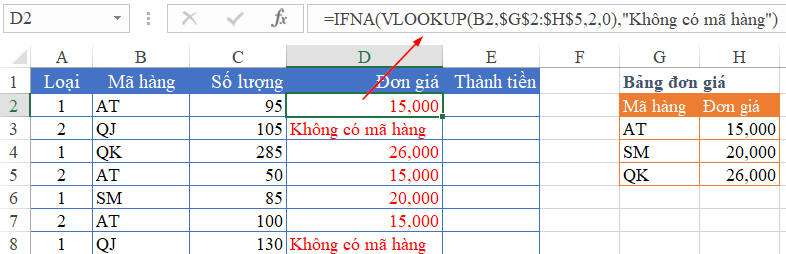
Có thể thấy công thức ngắn hơn rất nhiều, trong khi kết quả vẫn đạt được như ý muốn.
Ngoài ra các bạn có thể tìm hiểu một bài viết về việc tận dụng lỗi #N/A trong Excel để hỗ trợ tránh lỗi biểu đồ dạng đường thẳng chạy về giá trị = 0
Cách khắc phục lỗi chạy về 0 khi vẽ biểu đồ dạng đường thẳng trong Excel
và kết hợp với cách ẩn lỗi #N/A bằng Conditional Formatting trong Excel
Đối với những lỗi khác không phải #N/A, các bạn có thể tìm hiểu tại bài viết:
Khóa học mới xuất bản











